Im heutigen Artikel erzählen wir über noch eine Möglichkeit der Version 2023.2 der Stimulsoft-Softwares – Kopieren von Elementen des Datenwörterbuches. Die Rede geht nicht nur um Kopieren in und Einfügen aus der Zwischenablage, sondern auch um Kopieren von Elementen des Datenwörterbuches aus einem Designer in den anderen. Es ermöglicht das Erstellen von verschiedenen Berichten und Dashboards in verschiedenen Berichtsdesignern zu vereinfachen.
Also, vor der Version 2023.2 gab es keine Lösung für dieses Problem. Es ist derzeit anders, aber der Reihe nach.
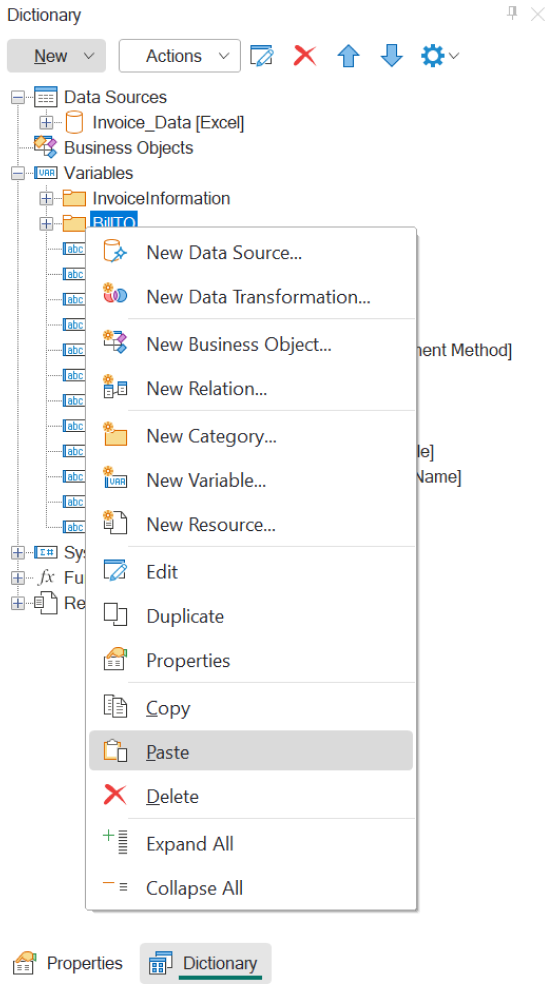
Das Kopieren von Elementen des Datenwörterbuches wird mit den Befehlen Kopieren (Copy) in die Zwischenablage und Einfügen (Paste) aus der Zwischenablage erfüllt. Um ein Element des Datenwörterbuches zu kopieren, muss man dieses Element markieren und den Befehl Kopieren im Kontextmenü auswählen. Beachten Sie, dass den ausgewählten Kontext, d.h. ein Element oder die Kategorie der Elemente, kopiert werden.
Dann muss man das zweite Fenster des Berichtsdesigners mit dem anderen Bericht öffnen und den Befehl Einfügen aus Kontextmenü des Wörterbuches auswählen. Auch sind Hotkeys Strg+C und Strg+V unterstützt.
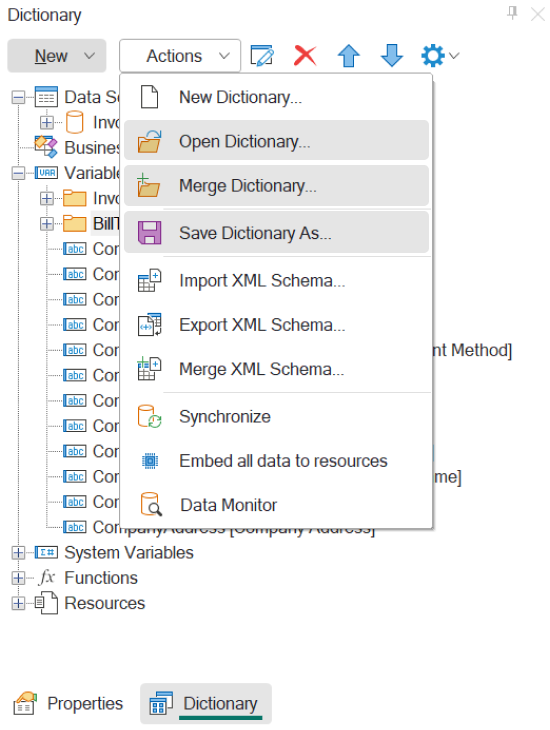
Wozu braucht man es?
Neue Funktionalität kann verschiedenartig verwendet werden. Zum Beispiel, wenn Sie brauchen, mehrere Variablen aus einem in anderen Bericht zu übertragen. In früheren Versionen konnte es auf einige unterschiedliche Weisen erfüllen: zum Beispiel, durch Speichern vom Datenwörterbuch, aber in diesem Fall musste man zusätzliche Elemente entfernen. Zweite Weise ist Vorlage-Datei für Bearbeiten in IDE zu öffnen, dann erforderliche Objekte zu finden und zu kopieren, und in die Datei neues Berichtes einzufügen. Aber in diesem Fall können die Fehler entstehen, die mit dem Kopieren oder mit der Syntax in neuer Datei verbunden sind. Dies kann passieren, zum Beispiel, wenn die Namen von schon existierten und neu hinzugefügten Variablen gleich sind.Also, vor der Version 2023.2 gab es keine Lösung für dieses Problem. Es ist derzeit anders, aber der Reihe nach.
Welche Tools können diese Funktionalität verwenden?
Derzeit ist diese Möglichkeit in der Anwendung Stimulsoft BI Designer für Betriebssystem Windows und in WinForms-Komponenten für verschiedene Frameworks verfügbar. In anderen Anwendungen und Komponenten Stimulsoft ist diese Funktionalität noch nicht realisiert.Was kann man kopieren?
Beim Erstellen von Berichten kann man ein Element des Datenwörterbuches aus einem Designer-Fenster in ein anderes kopieren. Auch kann man die Gruppe von Elementen kopieren. Das bedeutet, dass man die Verbindung mit allen Datenquellen, nur die Datenquellen, alle Variablen, eine Variable oder die Kategorie von Variablen, bestimmte Ressource oder alle Ressourcen kopieren kann.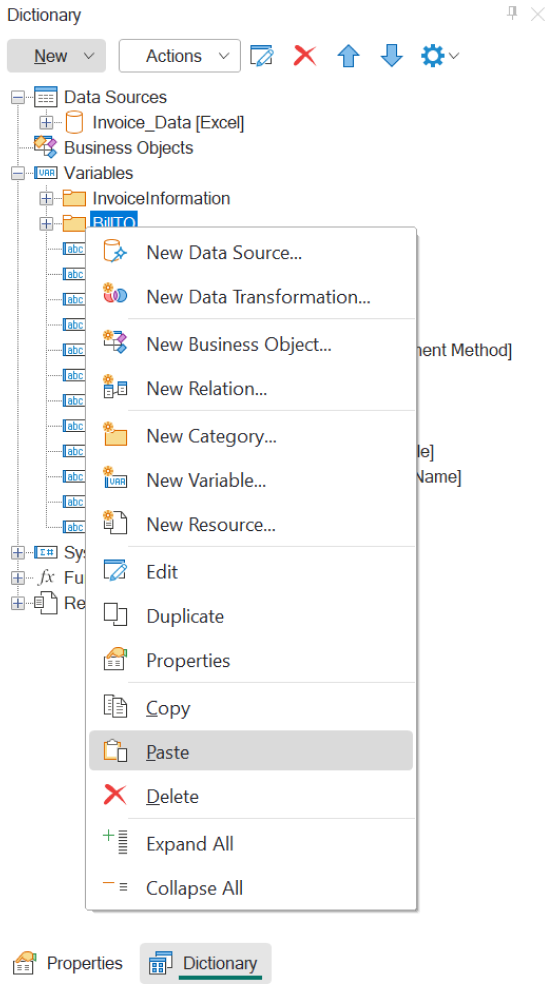
Der Prozess des Kopierens
Zuerst, führen Sie zwei Designer aus mit:- dem Bericht, aus dem man die Elemente kopieren muss;
- dem Bericht, in den man die Elemente kopieren muss.
Das Kopieren von Elementen des Datenwörterbuches wird mit den Befehlen Kopieren (Copy) in die Zwischenablage und Einfügen (Paste) aus der Zwischenablage erfüllt. Um ein Element des Datenwörterbuches zu kopieren, muss man dieses Element markieren und den Befehl Kopieren im Kontextmenü auswählen. Beachten Sie, dass den ausgewählten Kontext, d.h. ein Element oder die Kategorie der Elemente, kopiert werden.
Dann muss man das zweite Fenster des Berichtsdesigners mit dem anderen Bericht öffnen und den Befehl Einfügen aus Kontextmenü des Wörterbuches auswählen. Auch sind Hotkeys Strg+C und Strg+V unterstützt.
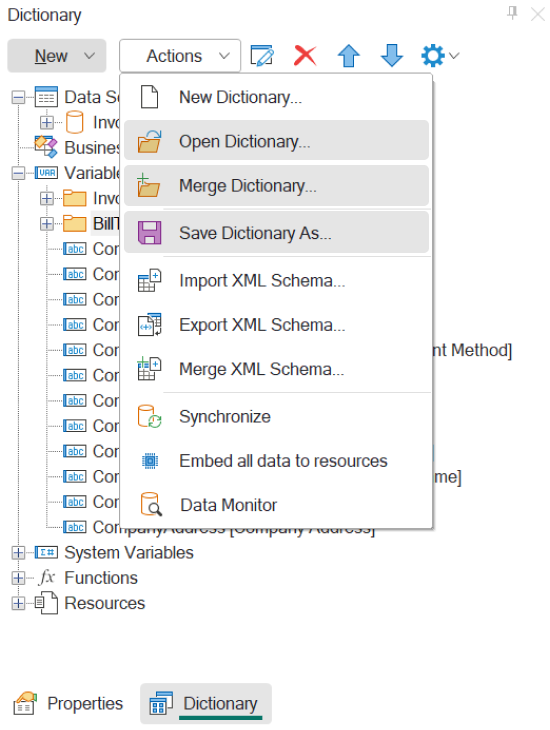
Kopieren vom ganzen Datenwörterbuch
Es ist unmöglich, das ganze Datenwörterbuch in die Zwischenablage zu kopieren. Aber kann man das Wörterbuch und seine Struktur in die Datei speichern, und dann diese Datei in einen anderen Berichtsdesigner öffnen. Diese Befehle befinden sich im Menü Aktionen (Actions) des Datenwörterbuches. Speichern vom Datenwörterbuch wird mit dem Befehl Wörterbuch speichern unter... (Save Dictionary as…) erfüllt. Öffnen vom Wörterbuch wird mit dem Befehl Wörterbuch öffnen… (Open Dictionary...) erfüllt. Gespeichertes Wörterbuch kann zum existierten Wörterbuch hinzugefügt werden, wenn Sie die Wörterbuch-Datei mit dem Befehl Wörterbuch hinzufügen… (Merge Dictionary…) öffnen.Also, die Übertragung von Elementen des Datenwörterbuches aus einem Bericht in den anderen wurde wesentlich vereinfacht. Haben Sie noch Fragen? Kontaktieren Sie uns.


